Список, который вы видите ниже, поможет вам понять проблемы вашего устройства и решить их самостоятельно, поскольку ошибки, с которыми столкнулись пользователи, не столь серьезны и не требуют решения от Apple.
Список проблем и пути их решения
Проблемы установки iOS 8.2
Пользователи жаловались на то, что обновление не работает. Кажется, что установка зависает при загрузке, поэтому процесс установки не может завершить обновление. Это простая ошибка и может быть легко обработана пользователями.
Решения
Вы можете выполнить полный сброс, нажав и удерживая кнопки питания и домашнего экрана несколько секунд, пока ваше устройство не перезагрузится. Это обычно приводит все в порядок. Если установка не продолжается автоматически, вы можете перезапустить ее снова. Исправление сработало для пользователей; стоит попробовать, если эта ошибка попала на ваше устройство.
Проблемы со сроком службы батареи
Плохое время автономной работы — одна из самых распространенных жалоб после обновлений в iOS и Android. Пользователи iPhone и iPad, похоже, также не отличаются в этом отношении. К счастью, у нас есть много исправлений для проблем батареи, происходящих в iOS 8.2.
Решения
- Ищите приложения, питающиеся от аккумулятора. Вам нужно следить за сторонними приложениями на предмет возможных проблем. Вам нужно будет перейти в «Настройки»> «Основные»> «Использование»> «Использование аккумулятора» и определить, какое приложение использует аккумулятор вашего устройства чаще всего. Найдя приложение, которое, по-видимому, расходует заряд батареи, вы можете попытаться использовать его меньше, остановить фоновую активность приложения или найти похожее приложение и полностью избавиться от этого приложения.
![Источник изображения -jaxov.com]()
Источник изображения -jaxov
- Переключитесь в режим полета, если у вас плохое покрытие — если вы находитесь в плохой сети, ваше устройство начинает искать сигнал и очень быстро разряжает батарею. Мы предлагаем вам переключиться в режим полета, когда вы находитесь в местах с плохой атмосферой. Это сэкономит ваше время автономной работы.
- Отключить связку ключей iCloud. Большинство пользователей iPhone или iPad не используют связку ключей iCloud. Вы можете попробовать отключить его, чтобы увидеть, улучшилось ли ваше время автономной работы. Вы можете перейти в «Настройки»> «iCloud»> «Связка ключей»> «Отключить связку ключей iCloud». Вы можете надеть его, когда вам потребуется.
- Limit Background App Refresh — эта функция обновляет приложения в фоновом режиме вашего телефона, поэтому у вас есть данные при открытии приложения. Если вы не хотите закрывать все запущенные приложения, попробуйте найти приложение, использующее заряд батареи, отключив их по одному. Это длительный процесс, но он определенно поможет вам увеличить время автономной работы. Выберите «Настройки»> «Основные»> «Обновление фонового приложения»> «Отключить» для каждого приложения, которое использует слишком много заряда батареи.
- Auto Brightness — iPhone и iPad имеют встроенные датчики, которые изменяют яркость экрана в зависимости от среды, в которой вы находитесь, и могут повысить уровень яркости до ненужных экстентов. Это может отрицательно сказаться на сроке службы аккумулятора, и мы рекомендуем отключить функцию автоматической яркости. Вам нужно перейти Настройки> Дисплей Яркость> Автояркость> Выкл. После того, как функция отключена, вы можете вручную отрегулировать яркость экрана и помочь остановить разрядку аккумулятора вашего устройства.
- Сброс или перезагрузка вашего устройства — если вы обнаружили, что ваш iPhone или iPad нагрелся, попробуйте перезагрузить телефон. Нажмите кнопку питания и проведите пальцем, чтобы выключить его, нажмите кнопку питания еще раз, чтобы включить устройство. Вы можете сбросить настройки телефона, удерживая вместе кнопки питания и дома в течение нескольких секунд, пока не появится логотип Apple, а затем отпустите кнопки. Вы не потеряете никакие данные, просто перезагрузите свой телефон, и это может помочь в решении проблемы с батареей.
Проблемы с Wi-Fi
Эта проблема, похоже, является общей для пользователей Apple, и исправления время от времени передавались. Позвольте нам взглянуть на некоторые исправления Wi-Fi, которые могут вам пригодиться.
Решения
- Сброс настроек сети — вы можете попробовать это простое исправление и посмотреть, избавитесь ли вы от ошибки. Вам нужно перейти в «Настройки»> «Основные»> «Сброс»> «Сбросить настройки сети», вам нужно будет ввести свой пароль и дождаться перезагрузки устройства. Возможно, вы захотите отслеживать ваши пароли Wi-Fi, так как процесс собирается их сбросить.
![Источник изображения - ipadhelp.com]()
Источник изображения — ipadhelp
- Выключите Wi-Fi. Вы можете попробовать отключить сеть Wi-Fi, перезагрузить телефон и снова включить его. Перейдите в Настройки> Конфиденциальность> Службы определения местоположения> Системные службы, чтобы отключить сеть Wi-Fi. Теперь ваш Wi-Fi должен работать нормально.
- Другие — если кажется, что ничего не работает, вы должны попробовать маршрутизатор и модем. Проверьте, обновлена ли прошивка вашего маршрутизатора, а затем попробуйте Wi-Fi.
- Обратитесь в Apple. Если ваш Wi-Fi продолжает вызывать проблемы, лучше всего обратиться в Apple, чтобы один из их экспертов посмотрел на ваше устройство.
Проблемы с сотовыми данными
Жалобы на то, что обновления iOS 8.2 на устройствах iPhone и iPad разрушили их прием. Однако, хотя большинство пользователей, похоже, исправили ошибку, просто перезапустив свои телефоны, многие пользователи продолжают испытывать проблемы.
Решения
Теперь вы должны попытаться выключить и включить сотовую связь, чтобы убедиться, что проблема устранена. Вы можете перейти в «Сотовая связь»> «Сотовые данные»> «Выключить». Это простой процесс, и сейчас все может вернуться к нормальной жизни.
Если оба эти исправления не сработали, попробуйте перевести телефон в режим полета, подождите несколько секунд, а затем снова включите его. Ваши сотовые данные будут в рабочем состоянии.
Проблемы с Bluetooth
Есть много пользователей, которые жаловались на то, что их Bluetooth не работает после обновления их устройства до iOS 8.2. Лучшее решение — сбросить настройки устройства. «Сбросить все настройки», похоже, сработало для них.
Решения
Перед перезагрузкой телефона сделайте резервную копию всех важных данных, так как ваш телефон будет очищен. Вам необходимо открыть свой iPhone, iPod touch или iPad, выбрав «Настройки»> «Основные»> «Сброс»> «Сбросить все настройки».
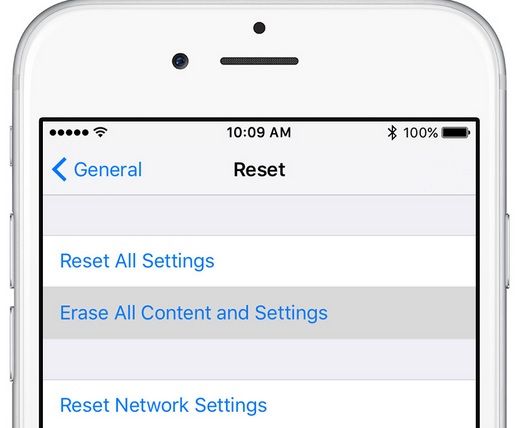
Источник изображения — support.apple
Если ваши соединения Bluetooth не могут быть соединены с вашим автомобилем, мы рекомендуем вам проверить руководство по автомобилю, так как процесс сопряжения будет отличаться в зависимости от марки и модели автомобиля.
Проблемы с приложением
Есть вероятность того, что у вас возникнут проблемы с производительностью приложений на ваших iPhone или iPad. В таких случаях пользователи не могут зависеть от обновлений iOS для решения проблем, вместо этого разработчики приложений предлагают обновления или исправления ошибок, которые помогают в производительности приложений, установленных на вашем устройстве.
Решения
Вы должны убедиться, что все приложения, установленные на вашем устройстве iPhone и iPad, обновлены. Обновления содержат все исправления ошибок, но если вам лень вручную обновлять все приложения, вы можете перейти в «Настройки»> «iTunes». App Store> Toggle Updates on, это автоматически обновит все приложения при появлении новых обновлений от третьих лиц.
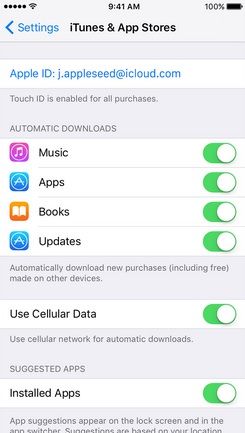
Источник изображения — support.apple
Вы можете попробовать удалить проблемное приложение, а затем установить его снова; производительность приложения определенно становится лучше. Если вы не найдете ничего полезного, вам следует связаться с разработчиком приложения, чтобы осветить проблему, чтобы они могли приступить к ее решению.
Как улучшить производительность iOS 8.2
Пользователи, которые обновили свои устройства до iOS 8.2, почувствовали падение производительности своих телефонов. Кажется, у большинства пользователей, использующих старые устройства, есть проблемы, но было много жалоб от пользователей iPhone 6. К счастью, у нас есть некоторые исправления для этой проблемы.
Решения
- Анимации и эффекты. Если старое устройство работает медленно, основным виновником могут быть те красивые эффекты и красивые анимации, которые вы используете для улучшения ощущений при использовании телефона. Процессор вашего телефона, вероятно, не может идти в ногу с ними, и это хорошая идея, чтобы отключить их, чтобы улучшить производительность вашего телефона. Вы можете перейти в «Настройки»> «Основные»> «Специальные возможности»> «Уменьшить движение» и отключить уменьшающее движение. Это отключит эффект параллакса, который включен по умолчанию в предыдущих обновлениях. Этот эффект также истощает срок службы аккумулятора, поэтому лучше его не использовать.
- Еще одно исправление для улучшения производительности iOS 8.2 — отключение прозрачности. Вы можете выбрать «Основные»> «Специальные возможности»> «Увеличить контраст»> «Уменьшить прозрачность», это избавит ваш телефон от стеклянного внешнего вида, который появляется при появлении клавиатуры iOS или при всплывающем Центре управления. Лучше всего отключить его и улучшить производительность вашего телефона.
![Источник изображения - www.iphonehacks.com]()
Источник изображения — www.iphonehacks
- Вы можете попробовать сброс настроек, если ничего не работает; есть вероятность, что при обновлении телефона вы могли оставить некоторые приложения и настройки, поэтому производительность снижается. Наличие чистого телефона, безусловно, повысит производительность устройства. Убедитесь, что вы сделали резервные копии всех своих данных перед сбросом до заводских настроек, а затем перейдите в «Настройки»> «Основные»> «Сброс»> «Удалить все содержимое и настройки».
Проблемы с сообщением
Если ваши сообщения не выглядят хорошо с iOS 8.2, у нас есть несколько исправлений, которые стоит попробовать.
Решения
Попробуйте выключить iMessage, подождите несколько секунд и включите его снова. Если это не решит проблему, перезагрузите устройство. Если после выполнения всех этих исправлений проблема остается такой, как есть, то пришло время перейти к сетевым настройкам устройства.
Вам нужно будет сбросить настройки сети. Выберите «Настройки»> «Основные»> «Сброс»> «Сбросить настройки сети». Ваше устройство перезагрузится автоматически; сети Wi-Fi и сохраненные пароли будут потеряны, все, что вам нужно сделать, — это повторно ввести пароль Wi-Fi, и iMessage должен снова начать работать.
Как исправить проблемы iOS 8.2, если ничего не работает
Прежде чем вы можете пойти в Apple Store и проконсультироваться со специалистом, вы можете попробовать еще одно исправление. Сброс к заводским настройкам поможет вам решить все проблемы, потому что после сброса к заводским настройкам ваше устройство будет настроено как новое. Исправление занимает много времени и уничтожит все на вашем телефоне, поэтому вам нужно сделать резервную копию всех ваших важных данных. Теперь вы можете перейти в «Настройки»> «Основные»> «Сброс»> «Удалить все содержимое и настройки».
Оцените статью!
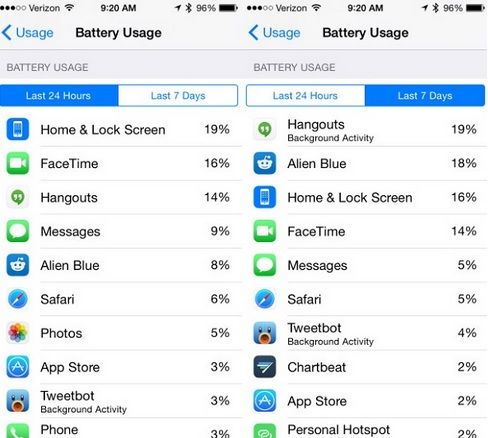
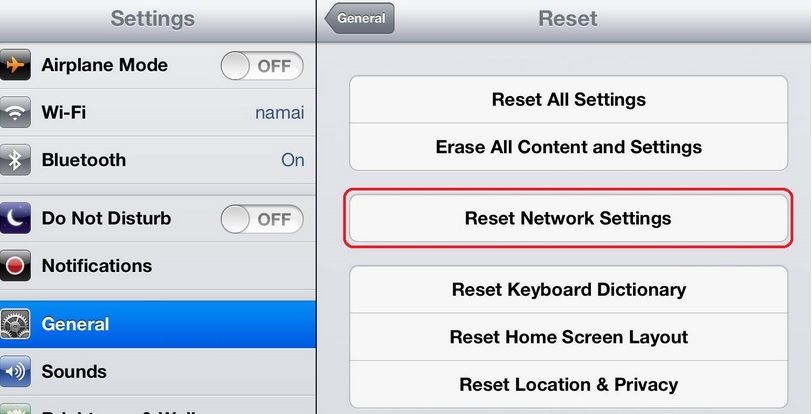
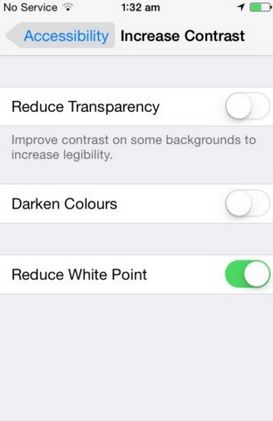
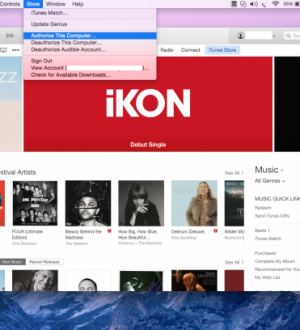

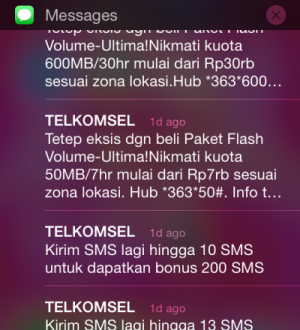
Отправляя сообщение, Вы разрешаете сбор и обработку персональных данных. Политика конфиденциальности.